Setelah membeli disk drive, Anda hanya ingin menginstalnya dengan cepat di komputer Anda dan mulai menulis data ke dalamnya. Tetapi, kemungkinan besar, setelah memuat sistem operasi, Anda tidak hanya tidak dapat merekam, tetapi juga tidak akan melihat disk yang diinstal dalam daftar drive yang tersedia. Intinya adalah Anda perlu memformat hard drive baru sebelum menggunakannya. Di Windows, ini cukup mudah.

Diperlukan
Hard drive baru terhubung ke komputer. Sistem operasi Windows 2000 dan lebih tinggi
instruksi
Langkah 1
Buka aplikasi utilitas Manajemen Komputer. Untuk melakukan ini, klik kanan pada pintasan "Komputer Saya" yang terletak di desktop, lalu pilih "Kelola" dari menu konteks.

Langkah 2
Di pohon Manajemen Komputer (Lokal) dari utilitas Manajemen Komputer, perluas bagian Penyimpanan dan pilih bagian Manajemen Disk. Snap-in Manajemen Disk terbuka di sisi kanan Manajemen Komputer, dan utilitas Inisialisasi Disk dan Wizard Konversi diluncurkan.
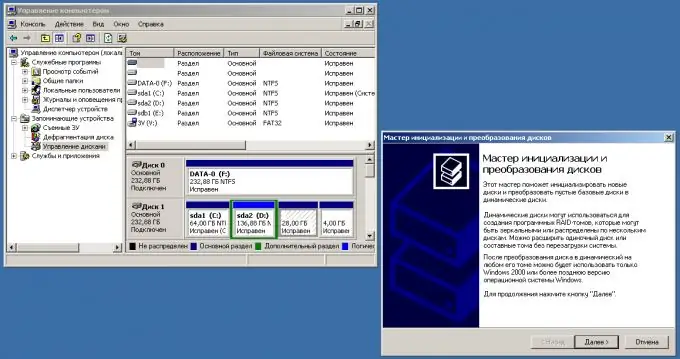
Langkah 3
Inisialisasi hard drive baru dengan mengikuti petunjuk di Wizard Inisialisasi dan Konversi Drive.
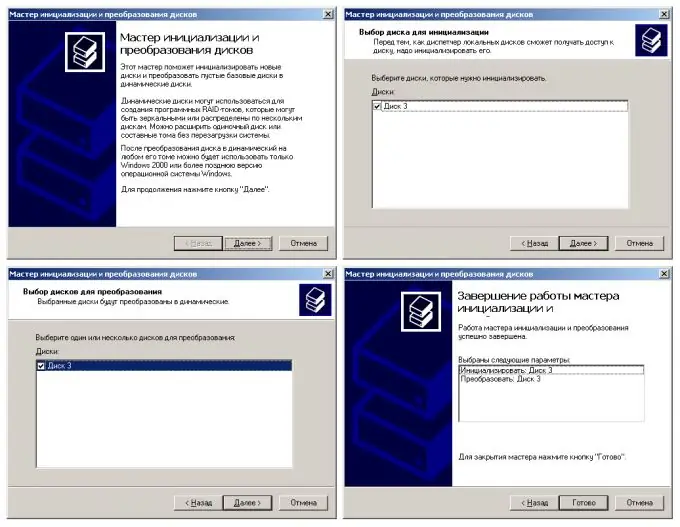
Langkah 4
Ubah hard drive yang diinisialisasi menjadi drive dasar. Klik kanan pada tombol hard drive yang baru diinisialisasi dalam daftar drive. Di menu konteks, pilih "Konversi ke Disk Dasar".
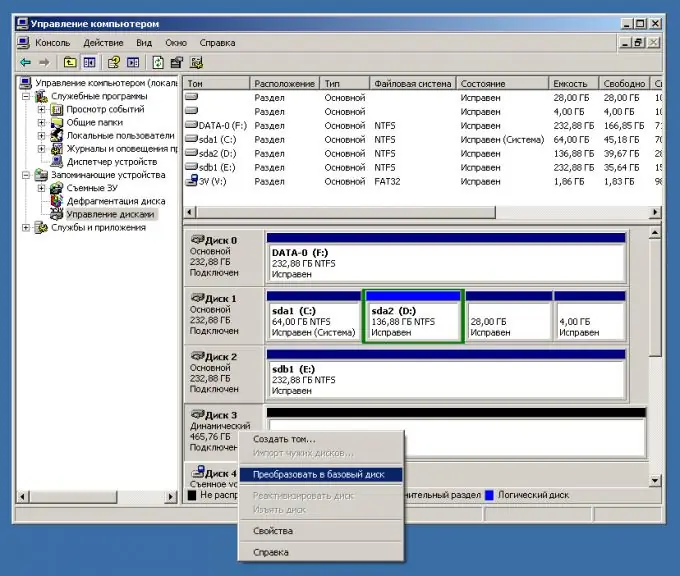
Langkah 5
Mulailah proses pembuatan partisi baru pada hard drive yang terhubung. Untuk melakukan ini, pilih dalam daftar disk yang tersedia, klik kanan pada elemen yang mewakili disk, pilih "Buat partisi …" dari menu konteks. Wizard Buat Partisi Hard Disk akan dimulai.
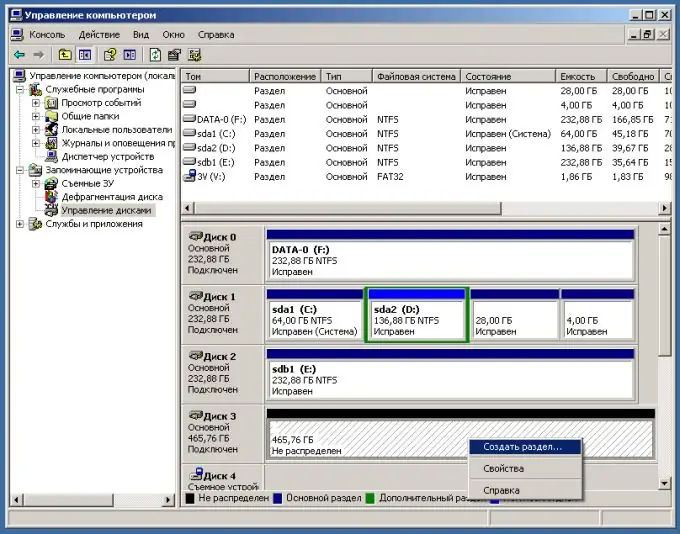
Langkah 6
Buat partisi di hard drive Anda. Untuk melakukannya, ikuti petunjuk di Wisaya Buat Partisi. Karena disk masih baru, buat partisi utama. Jika Anda bermaksud membuat beberapa partisi pada disk ini, tentukan ukuran partisi utama yang diperlukan.
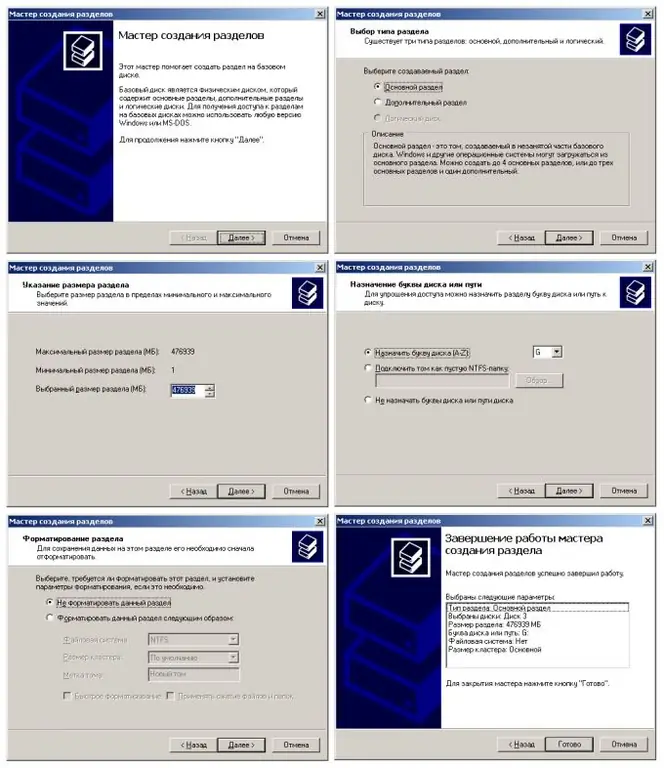
Langkah 7
Format partisi yang baru saja Anda buat di hard drive Anda. Untuk melakukan ini, dalam daftar disk yang tersedia di elemen yang mewakili disk, klik kanan pada area yang mewakili partisi. Di menu konteks, pilih item "Format …". Dialog akan muncul di mana Anda dapat memilih jenis sistem file, ukuran cluster, jenis format dan label volume. Setelah mengklik tombol "OK", proses pemformatan akan dimulai.






